如何自己用U盘启动盘重装系统win7?这个U盘并不是一个简单的U盘,它是一个安装了PE镜像文件的启动盘。通过这张启动盘,我们可以直接进入PE系统,重新安装电脑系统。但我们该怎么办呢?接下来我就教大家如何自己使用U盘启动盘重装系统win7。
U盘启动盘重装系统win7的详细步骤
1、准备工作
在使用USB启动盘重装系统之前,必须提前制作一张USB启动盘。具体制作教程可以在官网找到。
2、具体步骤
1、U盘启动盘创建完成后,点击“U盘启动”下的“快捷键”即可查询启动热键。或者您也可以直接在下表中查询。
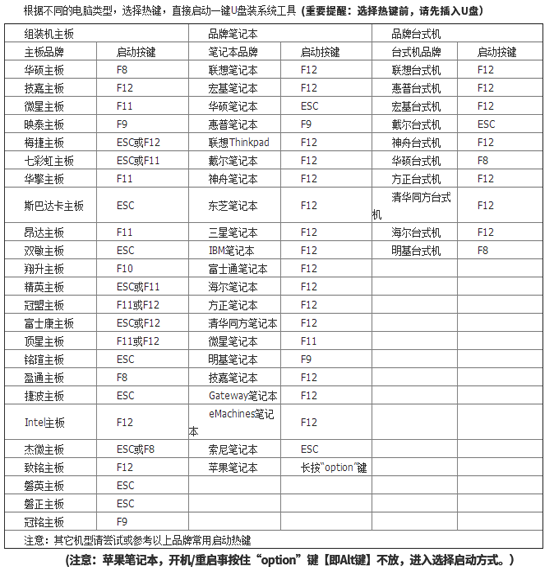
2. 将启动U盘插入电脑并重新启动电脑。出现启动界面时,按启动快捷键,使用键盘上的“”、“”选择“usb”选项,按回车键进入。

3、在U盘制作维护工具界面,一般选择兼容程度较高的“新型号”模式,按Enter键进入。您也可以根据需要选择第一个选项。
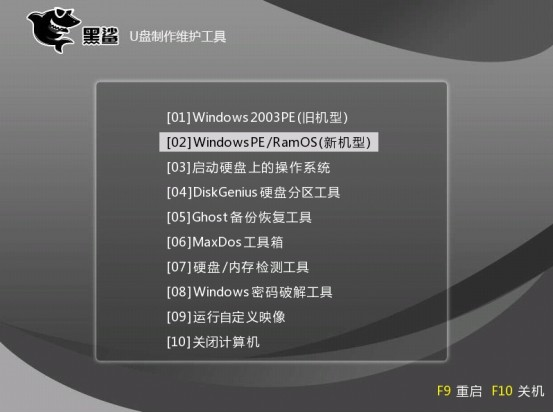
成功进入PE系统后,安装工具会自动弹出并检测U盘中的系统文件。选择所需的文件并单击“安装”系统。
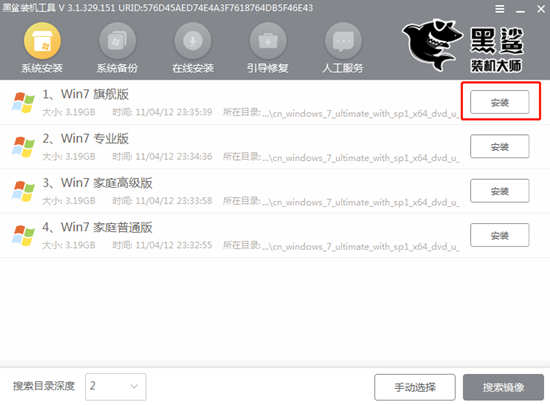
4、选择系统文件的安装位置,最后点击“开始安装”。
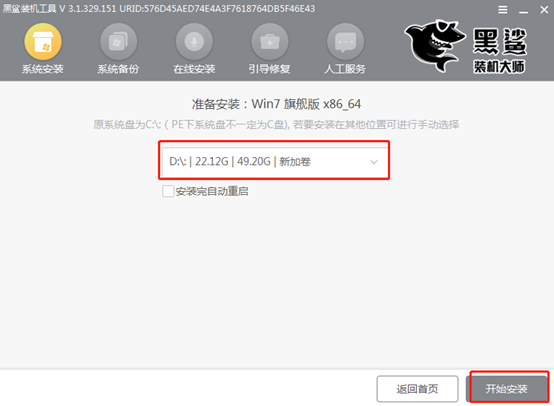
确认安装位置正确后,在弹出的窗口中点击“确定”继续。
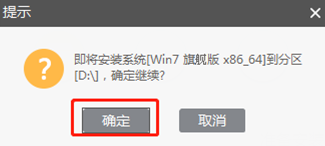
5、开始自动安装系统文件,此过程无需手动操作。
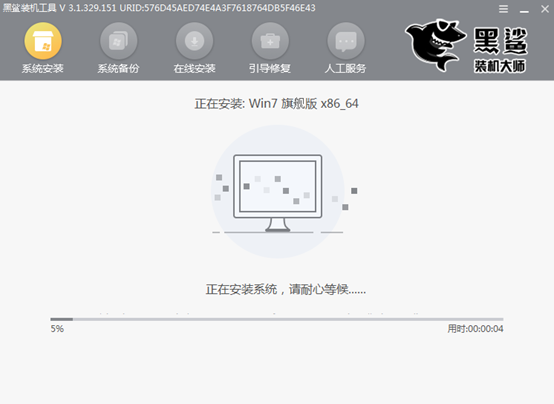
一段时间后,系统安装成功后,拔掉U盘等所有外接设备,点击“立即重新启动计算机”。
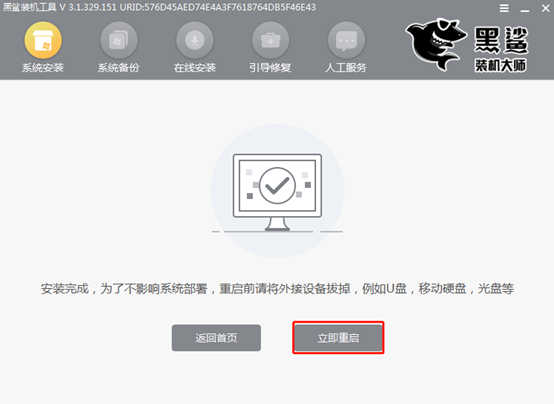
6、多次重启部署安装系统后,终于进入了win7桌面。此时U盘启动盘成功安装win7系统。

以上就是小编这次带来的U盘启动盘重装系统win7如何使用的详细教程。如果您在重装系统过程中遇到任何问题,可以在相关界面咨询我们的技术人员。